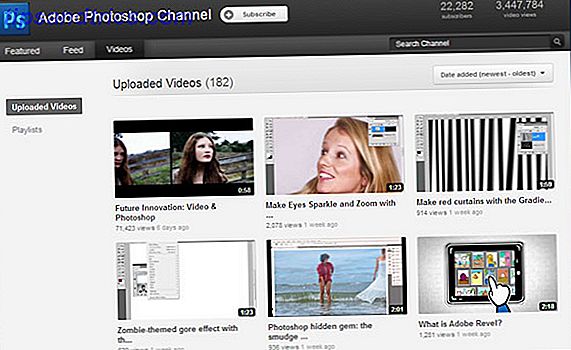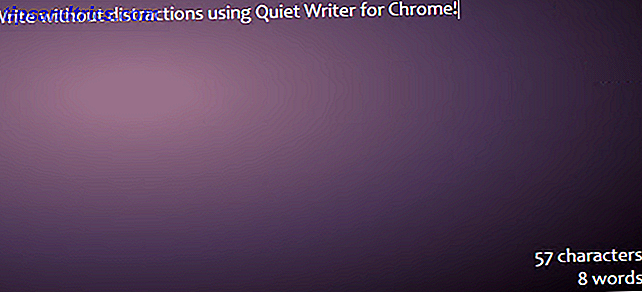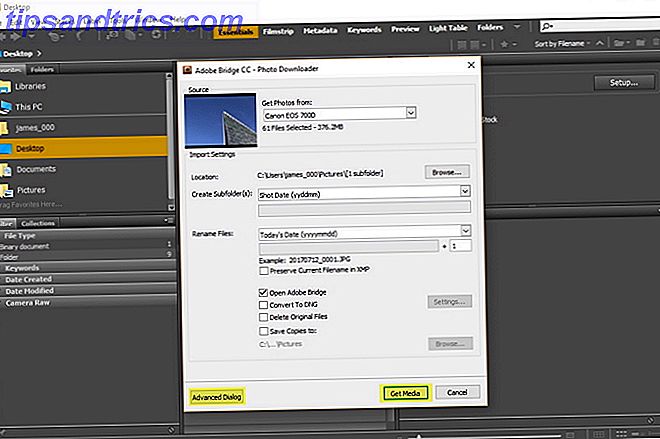Malware verwijderen 10 stappen die u moet nemen als u malware op uw computer ontdekt 10 stappen die u moet nemen als u malware op uw computer ontdekt We willen graag denken dat internet een veilige plaats is om onze tijd door te brengen (hoest), maar we weten allemaal dat er risico's om elke hoek. E-mail, sociale media, kwaadwillende websites die hebben gewerkt ... Lees meer kan lastig zijn. Hulplijnen voor het verwijderen van malware verlichten het proces, maar het blijft vervelend. En dat geldt ook voor de na-effecten van het verwijderen ervan.
Is uw internet gestopt met werken of waren uw browserinstellingen in de war nadat u een virus van uw computer verwijderde? Malware kan ravage veroorzaken terwijl het actief is en het kan vechten voordat het uiteindelijk is uitgeroeid. Vaak probeert die malware je internetinstellingen te verknallen, zodat je er geen toegang meer toe hebt. U hoeft uw computer niet weg te gooien of Windows opnieuw te installeren - hier zijn vier dingen die u kunt doen om de problemen op te lossen.
Browserinstellingen: Homepage, zoekmachine, add-ons
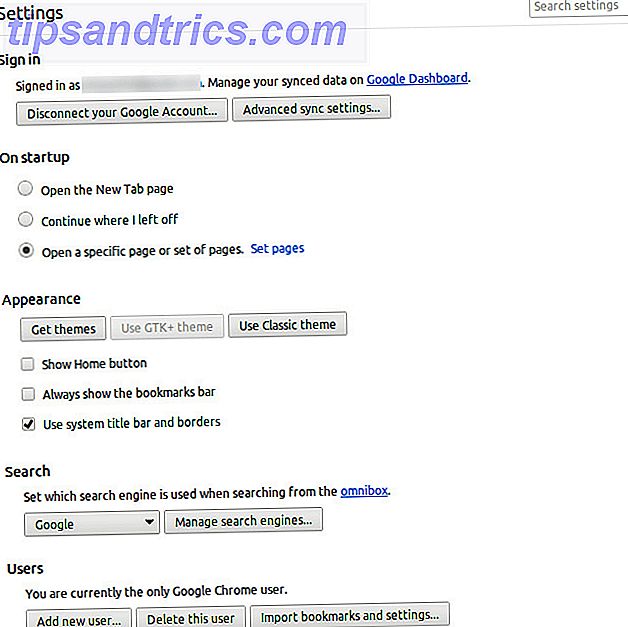
Zorg er eerst voor dat alle instellingen in uw browser de waarden hebben die ze zouden moeten zijn. Dit omvat niet alleen letterlijk door het "Instellingen" -dialoogvenster, maar het omvat ook het zorgen dat de startpagina en standaardzoekmachine zijn zoals ze zouden moeten zijn. U kunt de startpagina van onze browser volgen. Hoe u de startpagina van uw browser instelt in 5 browsers Hoe u de startpagina van uw browser instelt in 5 browsers Lees meer, waarin wordt beschreven hoe u de startpagina kunt controleren en resetten in vijf veelgebruikte browsers.
Als u uw standaardzoekmachine wilt wijzigen, raadpleegt u de volgende pagina voor elke browser: Chrome, Firefox, Internet Explorer.
Werkbalken, een mogelijkheid voor Internet Explorer en Firefox, kunnen ook verschijnen nadat malware uw systeem heeft geraakt. Als u Internet Explorer gebruikt, moeten de werkbalken hoogstwaarschijnlijk worden verwijderd via het programma Windows / Programma's toevoegen / verwijderen. Firefox-werkbalken verschijnen meestal als add-ons en kunnen via het betreffende menu worden verwijderd.
Bovendien moet u controleren of al uw extensies nog steeds zijn geïnstalleerd en, nog belangrijker, verwijder ongewenste extensies.
Als er niets is gewijzigd in uw browser of als u alles naar de oorspronkelijke waarden hebt teruggezet en u nog steeds geen toegang kunt krijgen tot internet, heeft de malware een paar sneakere trucjes getrokken.
Hosts bestand
Alle besturingssystemen hebben een hosts-bestand dat kan worden gebruikt om bepaalde adresresoluties te forceren (evenals enkele andere verrassende toepassingen Wat is het Windows-hostbestand? En 6 verrassende manieren om het te gebruiken Wat is het Windows-hostbestand? Verrassende manieren om het te gebruiken Het Windows Hosts-bestand stelt u in staat te definiëren welke domeinnamen (websites) aan welke IP-adressen zijn gekoppeld.Het heeft voorrang op uw DNS-servers, dus uw DNS-servers kunnen zeggen dat facebook.com is gekoppeld aan ... Lezen Meer ). Hierdoor zou de malware u naar een phishing-site kunnen brengen wanneer u een gewoon webadres invoert, en meer wijdverspreide regels zouden de internettoegang helemaal kunnen blokkeren. Controleer uw hosts-bestand om ervoor te zorgen dat er geen items zijn die kunnen rotzooien met uw systeem. U kunt het hosts-bestand op deze locaties vinden:
- Windows: C: \ Windows \ system32 \ drivers \ etc \ hosts
- Mac OS X en Linux: / etc / hosts

Houd er rekening mee dat je hoogstwaarschijnlijk administratieve machtigingen nodig hebt om dit bestand te bewerken en de wijzigingen daarin op te slaan. In Windows kunt u dit doen door Kladblok te zoeken, er met de rechtermuisknop op te klikken en 'Uitvoeren als beheerder' te kiezen. Voor Mac OS X en Linux zou u "sudo" moeten kunnen gebruiken in combinatie met uw favoriete teksteditor in een terminal.
In wezen is het zoeken naar vreemde inzendingen. In een Windows-hosts-bestand mag niets ongecompenseerd zijn (dus geen regels zonder # ervoor). Sommige resoluties voor localhost en uw hostnaam in 127.0.0.1 zijn echter acceptabel, omdat deze meestal worden aangetroffen op Unix-hostbestanden, waar het concept van een hostbestand oorspronkelijk vandaan kwam.
DNS-instellingen

Als het hosts-bestand helemaal leeg is, is er één meer gebruikelijke plaats om te controleren: uw DNS-instellingen.
Soms gaat malware ver genoeg om uw DNS-instellingen te wijzigen. Een DNS-server Uw DNS-servers wijzigen en internetbeveiliging verbeteren Uw DNS-servers wijzigen en internetbeveiliging verbeteren Stelt u zich dit eens voor: u wordt op een mooie ochtend wakker, schenkt uzelf een kop koffie en gaat vervolgens op uw computer zitten om aan de slag te gaan met je werk voor de dag. Voordat je daadwerkelijk ... Lees meer is een externe server, die kan helpen webadressen zoals "http://www.facebook.com" om te zetten in een echt IP-adres, dat de computer kan gebruiken om toegang te krijgen tot Facebook. Als de maker van de malware veel moeite heeft gestoken in het maken ervan, zouden ze mogelijk hun eigen kwaadwillende DNS-server kunnen opzetten en de malware de DNS-instellingen van geïnfecteerde computers kunnen laten wijzigen. Het kan ook eenvoudigweg zijn veranderd in ongeldige waarden, waardoor er geen DNS-resolutie is.
Vanaf het bureaublad van Windows kunt u uw DNS-instellingen controleren door met de rechtermuisknop te klikken op het pictogram in de netwerkwerkbalk rechtsonder op uw scherm, kies "Open Network and Sharing Center", klik op "Adapterinstellingen wijzigen" aan de linkerkant van de venster, klik met de rechtermuisknop op de netwerkadapter die u gebruikt en kies "Eigenschappen", scroll vervolgens naar beneden in de lijst en selecteer "Internet Protocol versie 4 (TCP / IPv4)" en klik op "Eigenschappen". Onderaan dit venster ziet u uw DNS-instellingen.
Zorg ervoor dat deze waarde de aanbevolen waarde is - dit zijn de DNS-serveradressen van uw ISP, het IP-adres van uw router of een aangepaste DNS-server. Als u niet weet wat u hier moet doen, is het aan te bevelen om dit automatisch in te stellen op "DNS-serveradres automatisch verkrijgen" of om de DNS-server van Google te gebruiken. De twee waarden voor hun DNS-servers zijn 8.8.8.8 en 8.8.4.4.
The Last Resort: Second Opinion & Reinstallation
Als na al deze stappen uw systeem nog steeds niet goed werkt of uw internettoegang is gewijzigd, probeer dan een tweede of derde antivirus- of antimalwaretool te gebruiken. De 10 beste gratis antivirusprogramma's De 10 beste gratis antivirusprogramma's weet het nu: je hebt antivirusbescherming nodig. Macs, Windows en Linux-pc's hebben het allemaal nodig. Je hebt echt geen excuus. Dus pak een van deze tien en begin met het beschermen van je computer! Lees verder . Ze kunnen malware-sporen ontdekken en verwijderen die uw eerste keuze niet heeft gepakt. Het kan ook helpen bij het wijzigen van een paar obscure internetinstellingen die moeilijk te bereiken zijn, zoals het aantal pijplijnen dat uw browser tegelijkertijd kan gebruiken (het aantal gelijktijdige verzoeken).
Als u na dit alles nog steeds problemen ondervindt, is het het beste om uw besturingssysteem opnieuw te installeren en opnieuw te beginnen. Zorg ervoor dat u een back-up van uw belangrijke gegevens hebt en scan elk afzonderlijk bestand waarvan u een back-up hebt gemaakt voor malware, zodat u uw systeem later niet opnieuw infecteert. Hoewel dit de meest ongemakkelijke manier is om uw computer weer aan het werk te krijgen, is dit soms de enige keuze die u nog hebt.
Wat is de smerigste malware waarmee je te maken hebt gehad? Welk advies zou je kunnen geven aan je mede-lezers? Laat het ons weten in de reacties!